
时间:2021-06-24 06:20:58 来源:www.win10xitong.com 作者:win10
你在用电脑系统办公的时候遇到了win10电脑桌面壁纸怎么设置问题吗?今天有一位网友说他遇到了,前来咨询怎么解决。即使是平时能够自己动手能解决很多其他问题的网友要是面对win10电脑桌面壁纸怎么设置也可能不知道怎么解决。想自己学习一下解决win10电脑桌面壁纸怎么设置的问题我们就一起来往下看,小编在这里先给出一个解决这个问题的步骤:1、我们在桌面空白处右击鼠标键,选择点击选项中的“个性化”按钮;2、点击选择左侧的“背景”按钮(一般会默认该项)就很轻松愉快的把这个问题搞定了。以下文章就是彻头彻尾的讲解win10电脑桌面壁纸怎么设置的详细处理本领。
小编推荐下载:win10 64位
具体步骤如下:
1.我们在桌面空白处右击鼠标按钮,在点击选项中选择“个性化”按钮;
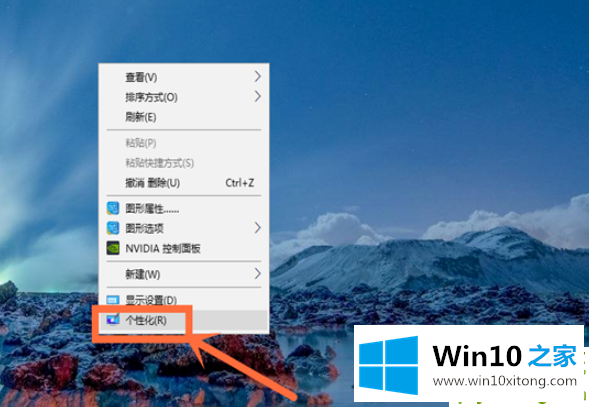
2.点击并选择左边的“背景”按钮(此项通常为默认);
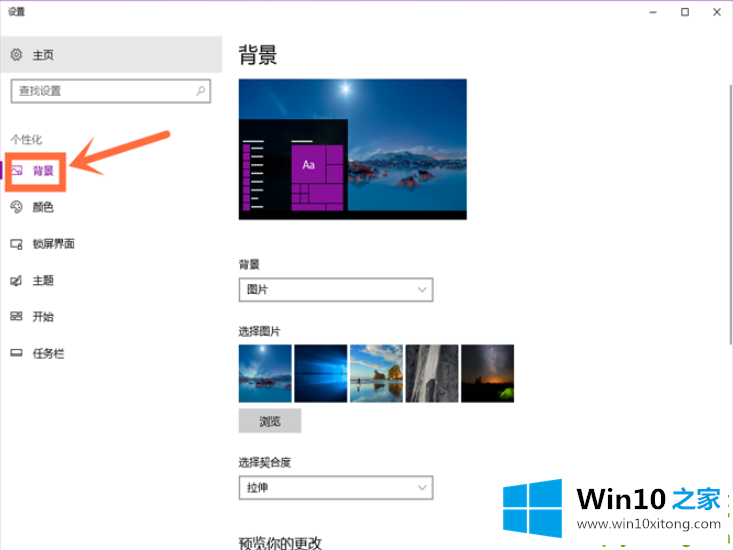
3.如果你只想用系统自带的壁纸,那么我们直接点击右边“选项图片”下面选项中的一张图片,成功替换;
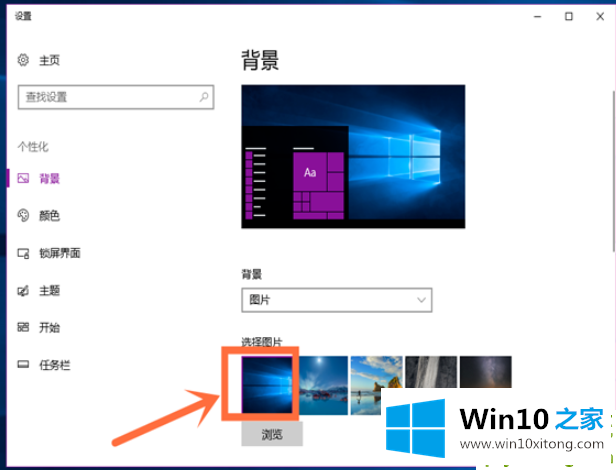
4.如果你不想用系统自带的壁纸,那么我们点击下面的“浏览”按钮;
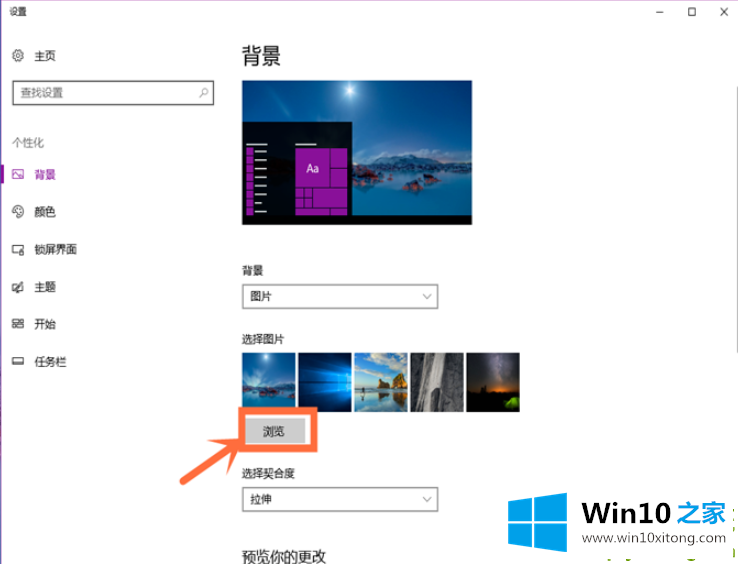
5.找到保存在电脑上的图片并点击,然后再次点击右下角的“选择图片”按钮;已成功更换。
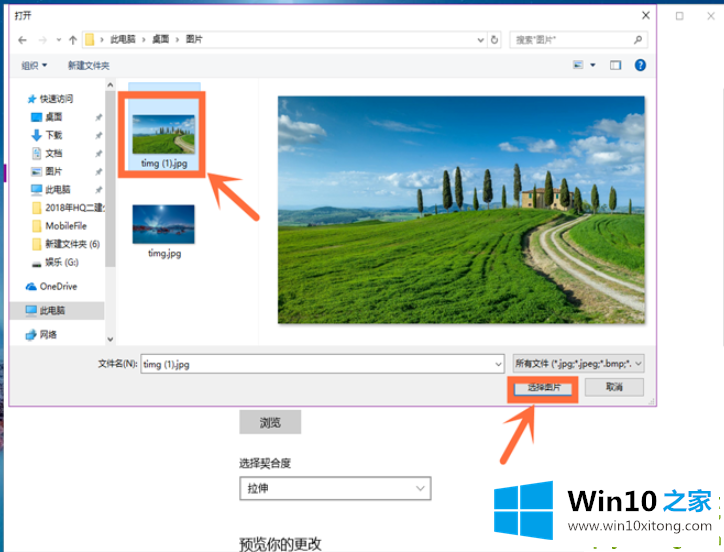

6.也可以直接在图片上设置。右击图片上的鼠标按钮,在点击选项中选择“设为桌面背景”按钮,成功设置。
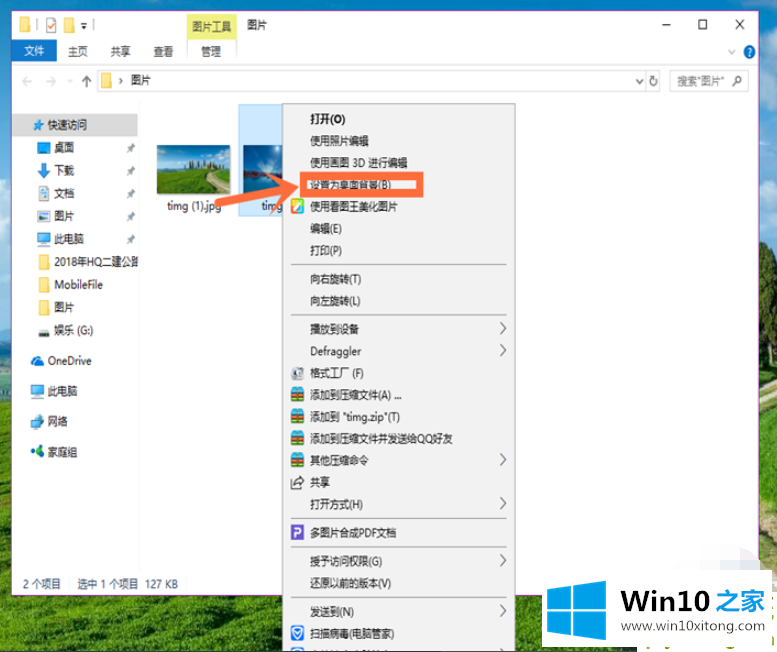
以上是win10桌面壁纸的设置方法,希望对大家有所帮助。
关于win10电脑桌面壁纸怎么设置的详细处理本领就和大家介绍到这里了额,如果你需要重装系统或者下载系统,本站也是你的好选择。